苹果在MacOS Big Sur 11.3 加入了隐藏的 Hello 屏幕保护程序。如果用户已经升级至 macOS 11.3 ,可通过一些方式安装并开启 Hello 屏保,一起来看看。

安装并开启 Hello 屏保

1.打开系统文件夹
2.打开资源库文件夹
3.打开 Screen Savers 文件夹
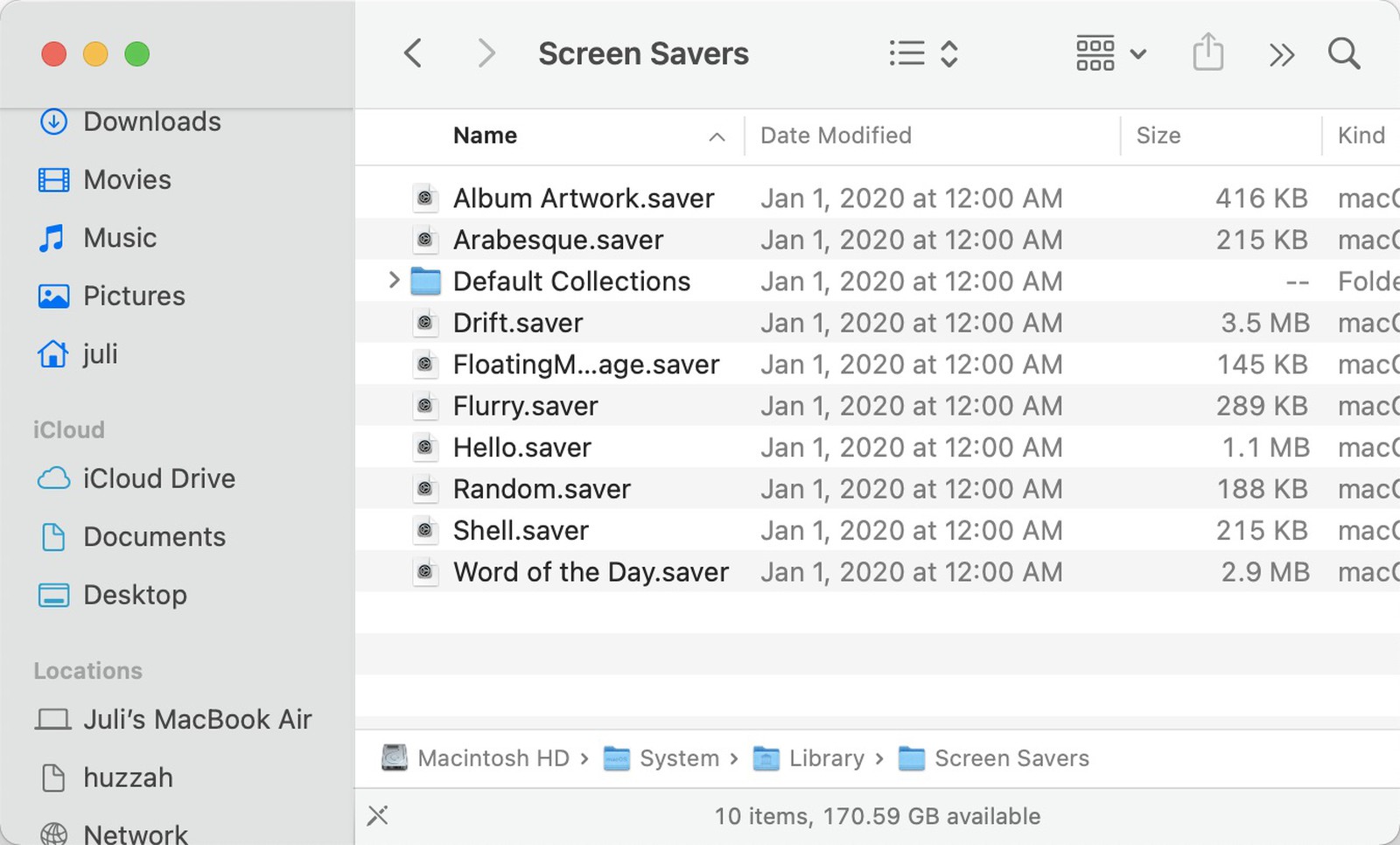
前三步,可以直接在访达-前往-前往文件夹,然后输入下面的路径后回车
/系统/资源库/Screen Savers
4.将 Hello.saver 文件夹拖拽至桌面
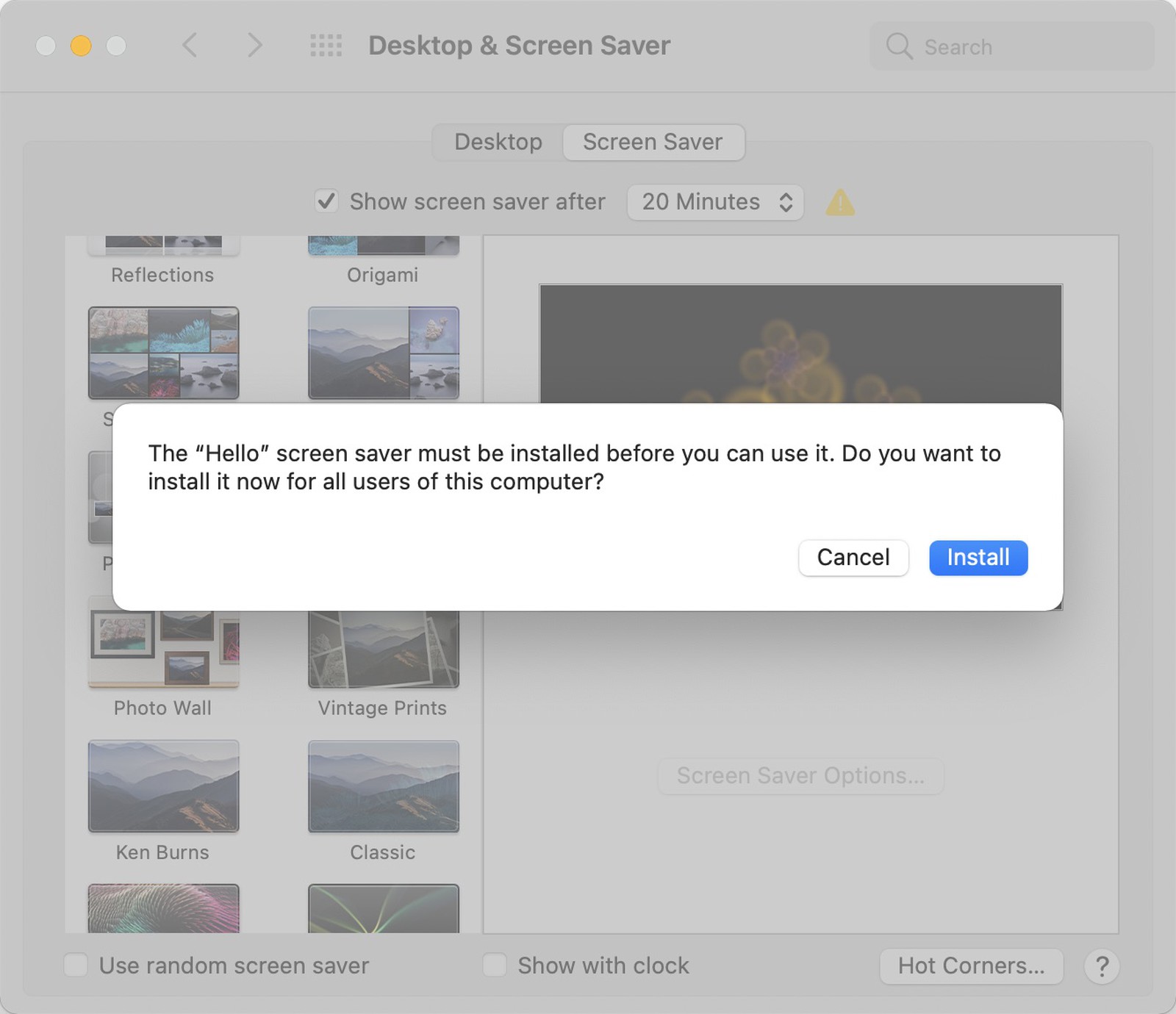
5.将 Hello 文件改名,任何名字都可以
6.双击文件,然后根据提示安装即可
最后,进入系统偏好设置,桌面与屏幕保护程序中开启 Hello
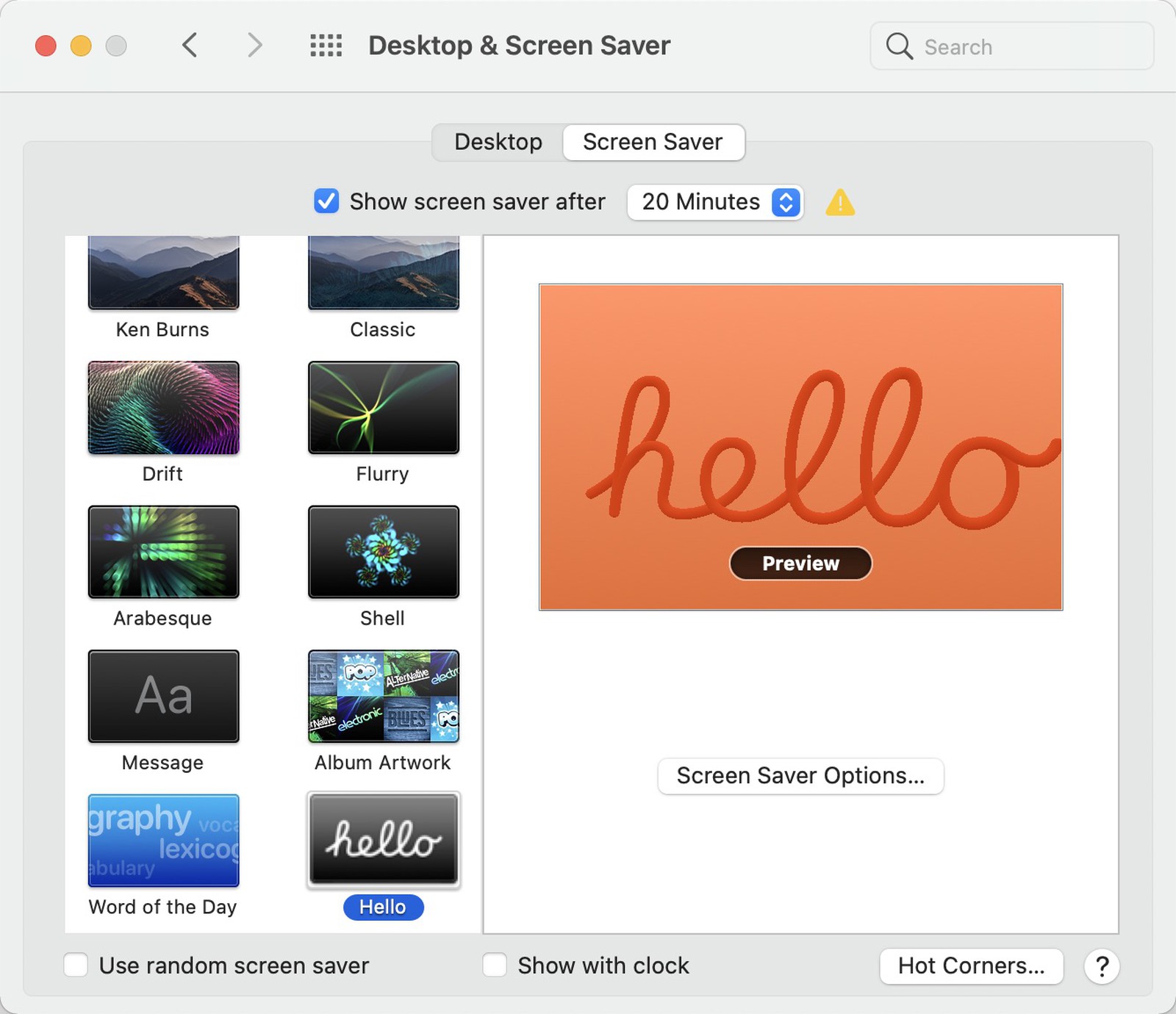
Hello 屏保会变色,还有一些主题可选。默认情况下,Hello 会显示多语言,不过可以在设置选项中关闭多语言显示。


更多精彩资讯,敬请关注华军下载。




